Šiame straipsnyje aprašysime viską, ką reikia žinoti apie GPD nešiojamojo žaidimų kompiuterio ir mini nešiojamųjų kompiuterių gamyklinį atstatymą. Paaiškinsime, kas yra gamyklinis atstatymas, kada jis būtinas, ir padėsime jums pasirengti ir atlikti GPD gamyklinio atstatymo procesą.
Kas yra gamyklinis atstatymas? #
Tam tikru metu gali kilti poreikis visiškai iš naujo nustatyti įrenginį ir pradėti viską iš naujo. Gamyklinis atstatymas, dar vadinamas kietuoju atstatymu, pagrindiniu atstatymu arba formatavimu, – tai procesas, kurio metu ištrinami visi prietaiso duomenys ir atkuriami pirminiai nustatymai naudojant specializuotą programinę įrangą. Tai reiškia, kad visi naudotojo duomenys ir įdiegtos programos gali būti ištrinti, o operacinė sistema ir iš anksto įdiegtos programos grąžinamos į pradinę būseną, tarsi prietaisas būtų visiškai naujas.
Kodėl noriu iš naujo nustatyti įrenginį? #
Jei iš naujo nustatant gamyklinius parametrus viskas ištrinama, kodėl turėtumėte tai daryti? Šis procesas gali būti labai naudingas, ypač sprendžiant su našumu susijusias problemas. Pavyzdžiui, jei jūsų prietaisas dažnai stringa, stringa ar lėtėja, arba jei atnaujinimas yra neteisingas, gamyklinis atstatymas iš naujo gali išspręsti šias problemas pašalindamas probleminius nustatymus, sugadintus failus ar kenkėjišką programinę įrangą.
Gamyklinį nustatymą iš naujo taip pat būtina atlikti, kai ruošiatės parduoti, išmesti arba perduoti savo prietaiso nuosavybę. Taip užtikrinama, kad visi asmeniniai duomenys bus visiškai ištrinti, todėl sutaupysite laiko, palyginti su rankiniu failų trynimu.
Pastaba: Jei planuojate iš naujo nustatyti įrenginį, būtinai atidžiai vadovaukitės šiuo vadovu. Neteisingai naudojant, jūsų prietaisas gali nustoti veikti. “GPD Store” neprisiima jokios atsakomybės už bet kokią galimą žalą.
UEFI operacinė sistema ir originalioji “Windows #
Kai kalbama apie “Windows” įrenginių gamyklinį atstatymą, paprastai yra du būdai:
- Įrenginio iš naujo nustatymas naudojant “Windows” programinę įrangą (funkcija “Reset this PC”)
- Prietaiso atstatymas iš naujo naudojant gamintojo sukurtą atkūrimo skirsnį
Šiame skyriuje pateiksime kiekvieno metodo privalumus ir trūkumus.
Atkūrimas iš naujo naudojant “Windows” gimtąją programą (“Reset this PC”) #
Funkcija “Resetuoti šį kompiuterį ” yra integruota tiesiai į “Windows” ir leidžia atkurti gamyklinius įrenginio nustatymus. Šią parinktį lengva pasiekti ir naudoti, nes jai nereikia jokios papildomos programinės įrangos ar įrankių, išskyrus tuos, kurie jau yra įdiegti jūsų prietaise.
- Privalumai:
- Patogus ir patogus naudoti
- Leidžia išsaugoti arba pašalinti asmeninius failus
- Nereikia papildomos atkūrimo programinės įrangos
- Trūkumai:
- Gali nepavykti visiškai atkurti pradinės sistemos būsenos, jei trūksta svarbiausių failų arba jie sugadinti.
- Gali nebūti konkretaus įrenginio tvarkyklių ar programinės įrangos
Atkūrimas iš naujo per atkūrimo skirsnį #
Kai kuriuose įrenginiuose yra gamintojo sukurtas atkūrimo skirsnis– tai atskira kietojo disko dalis, kurioje yra švari operacinės sistemos versija, įrenginių tvarkyklės ir bet kokia iš anksto įdiegta programinė įranga. Tai leidžia atlikti išsamesnį atstatymą, dažnai atkuriant tikslią prietaiso būseną, kokia buvo įsigyjant jį pirmą kartą.
- Privalumai:
- Atkuriami visi gamykliniai nustatymai, įskaitant iš anksto įdiegtą programinę įrangą ir tvarkykles.
- Idealiai tinka rimtesnėms problemoms spręsti
- Trūkumai:
- Reikia pakankamai vietos atkūrimo skirsniui saugoti
- Gali būti prieinami ne visuose įrenginiuose
Kiekvienas metodas turi savų privalumų, priklausomai nuo situacijos, todėl atlikdami gamyklinį atstatymą pasirinkite geriausiai jūsų poreikius atitinkantį metodą.
Kaip iš naujo nustatyti per “Windows” gimtąją programą #
Įrenginio atstatymas iš naujo naudojant “Windows” gimtąją programą yra integruota funkcija, kurią galima naudoti beveik kiekviename “Windows” įrenginyje.
Norėdami pasiekti šią programą, tiesiog įveskite “Reset this PC” į “Windows” paieškos juostą.
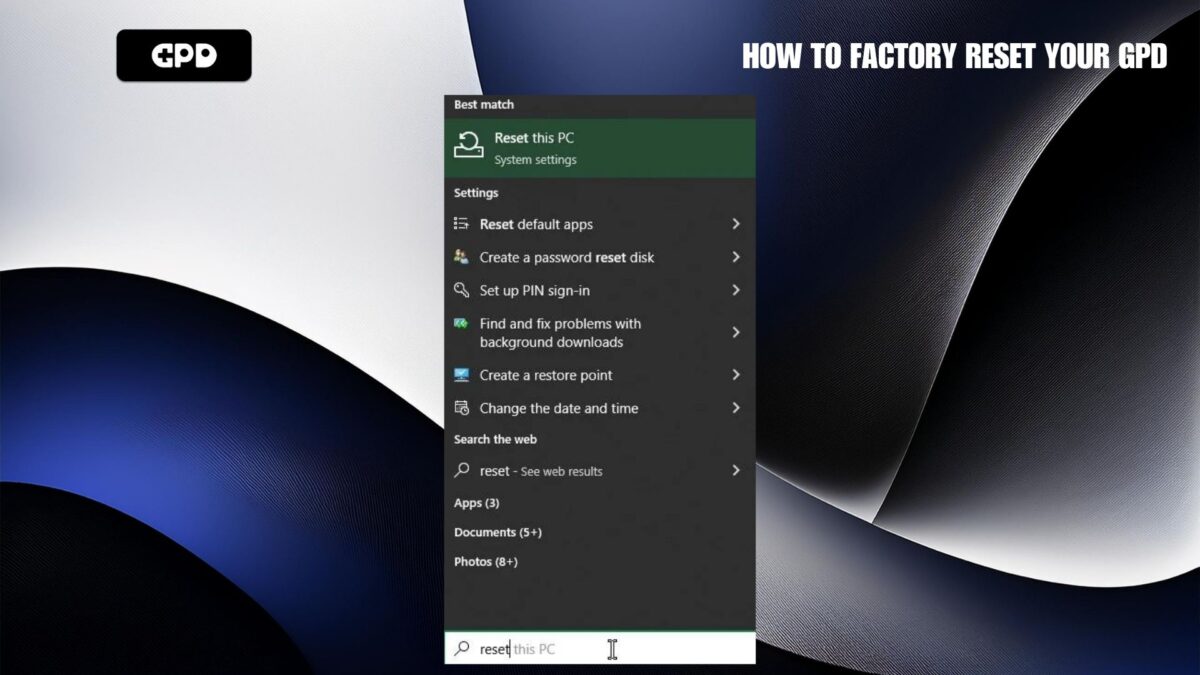
Atidarius programą, bus pateiktos dvi parinktys:

- išsaugokite asmeninius failus (pvz., nuotraukas, dokumentus ir kt.), o iš naujo nustatykite sistemos nustatymus ir pašalinkite programas.
- Pašalinti viską– taip bus visiškai ištrinti visi jūsų asmeniniai failai ir programos.
Nors šis įrankis yra patogus ir visuotinai prieinamas “Windows” įrenginiuose, jis paprastai užtrunka ilgiau nei “Windows” perinstaliavimas ar atkūrimo skirsnio naudojimas. Tačiau daugumai naudotojų tai išlieka paprasta ir patikima galimybė.
Kaip iš naujo nustatyti per atkūrimo skirsnį #
Šis prietaiso atstatymo būdas priklauso nuo konkrečios “Windows” diegimo sistemos ir gamintojo, todėl ne visuose prietaisuose jis yra universalus.
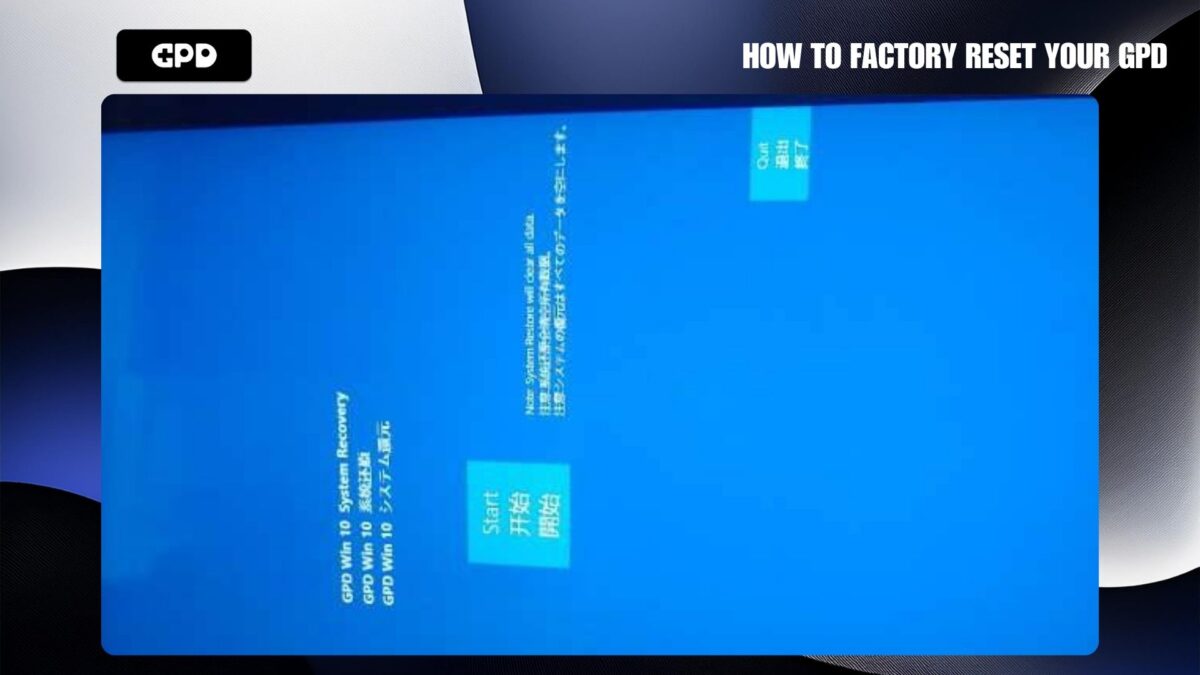
Kai kuriuose prietaisuose kietajame diske yra antrasis skirsnis, vadinamas atkūrimo skirsniu, kuriame įdiegta programa, kuria galima ištrinti pagrindinį prietaiso skirsnį ir atkurti gamyklinius nustatymus. Šios programos paprastai yra paprastos, dažnai jose yra paprastas mygtukas “Reset” paprastame mėlyname fone.
Pavyzdžiui, GPD WIN MAX 2 atkūrimo skirsnyje yra GPD atstatymo įrankis.
Norėdami pasiekti šį skirsnį, turite dvi galimybes:
- Paleidimo metu įeikite į BIOS arba įkrovos meniu ir pasirinkite atkūrimo skirsnį.
- Naudokite “Windows” išplėstinius paleidimo nustatymus, kurie taip pat suteiks galimybę paleisti kompiuterį iš atkūrimo skirsnio.
Šis metodas paprastai yra greitesnis nei naudojant “Windows” gimtąją programą, be to, juo atkuriama pradinė gamyklinė įrenginio būsena, įskaitant iš anksto įdiegtą programinę įrangą ir tvarkykles.
Prieiga prie atkūrimo skirsnio #
Tikslūs veiksmai, kaip pasiekti atkūrimo skirsnį, skiriasi priklausomai nuo naudojamo įrenginio. Toliau pateikiami keli įprasti metodai:
- Įjungę prietaisą kelis kartus paspauskite F7: Tai vienas iš dažniausiai pasitaikančių būdų patekti į įkrovos meniu. Jei pavyks, pasirodys mėlynas langas, kuriame galėsite pasirinkti atkūrimo skirsnį.
- Įeiti į BIOS: į BIOS taip pat galite patekti paspausdami tokius klavišus kaip ESC, F1, F2 arba bet kurį klavišą, nurodytą jūsų įrenginiui paleidimo metu. Patekę į BIOS, klaviatūra pereikite prie įkrovos parinkčių ir pasirinkite tinkamą diską.
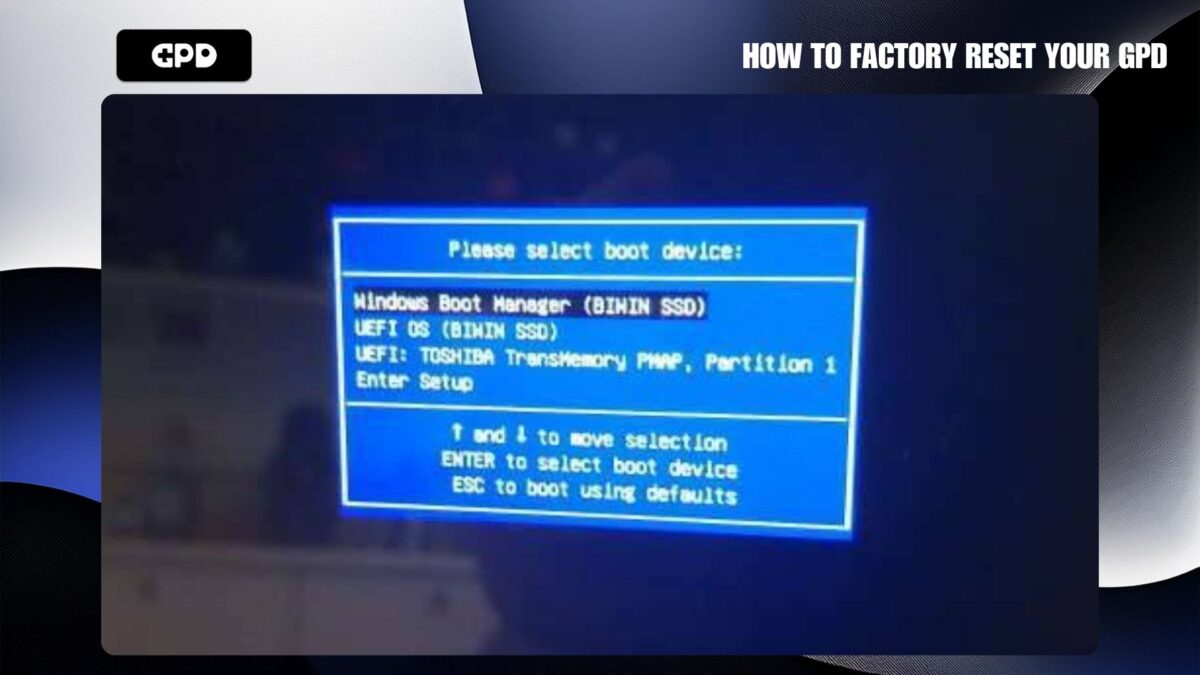
Daugeliu atvejų atkūrimo skirsnis yra pažymėtas kaip “UEFI OS”, po kurio kartais rašomas kitas tekstas.
Išplėstinis paleidimo meniu #
Greičiausias būdas pasiekti išplėstinį paleidimo meniu yra laikyti paspaudus kairįjį SHIFT klavišą ir pasirinkti “Windows” pradžios meniu parinktį Perkrauti, pvz., taip:
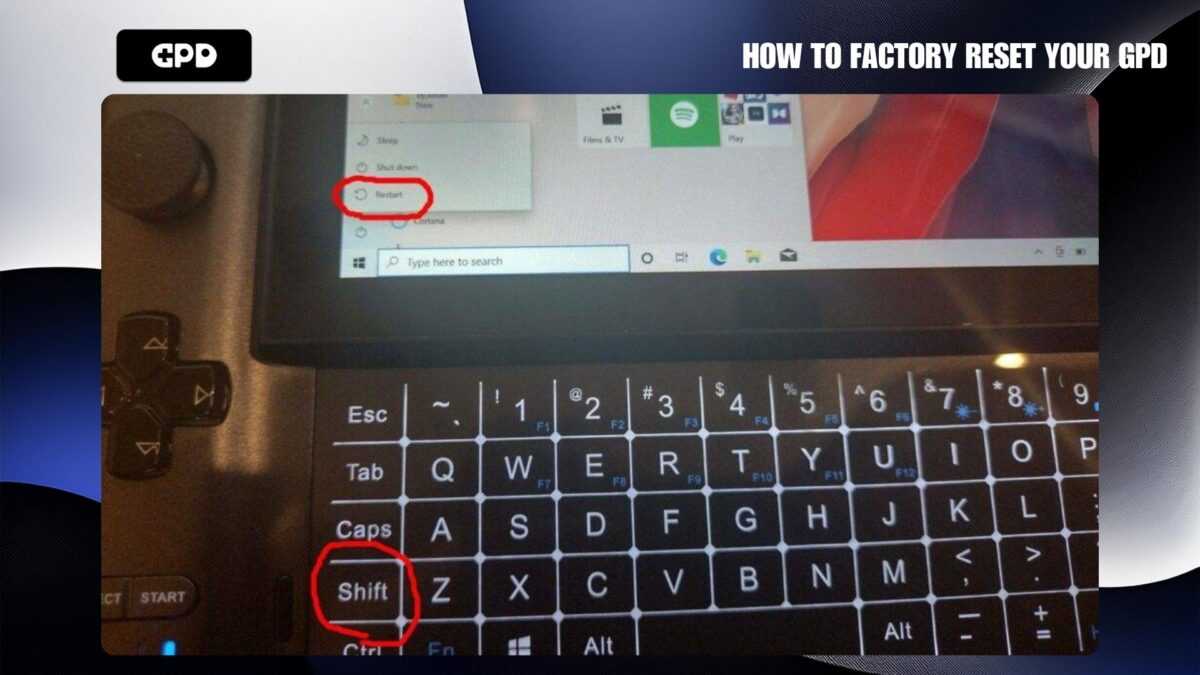
Iš naujo paleidus sistemą, bus pateiktos kelios parinktys. Iš sąrašo pasirinkite “Use a device” (naudoti įrenginį ).
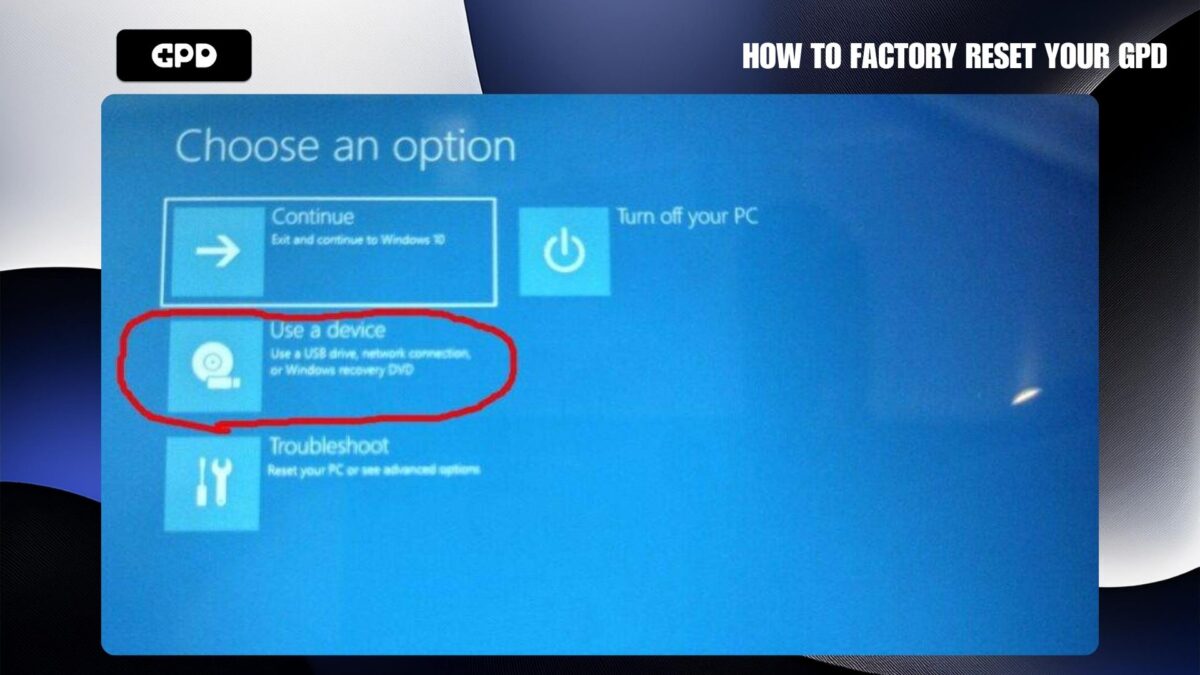
Kitame ekrane iš galimų parinkčių pasirinkite UEFI OS. Priklausomai nuo to, kaip suskirstytas kietasis diskas arba kokie USB įrenginiai prijungti, galite matyti daug parinkčių, todėl įsitikinkite, kad pasirinkote tinkamą parinktį.
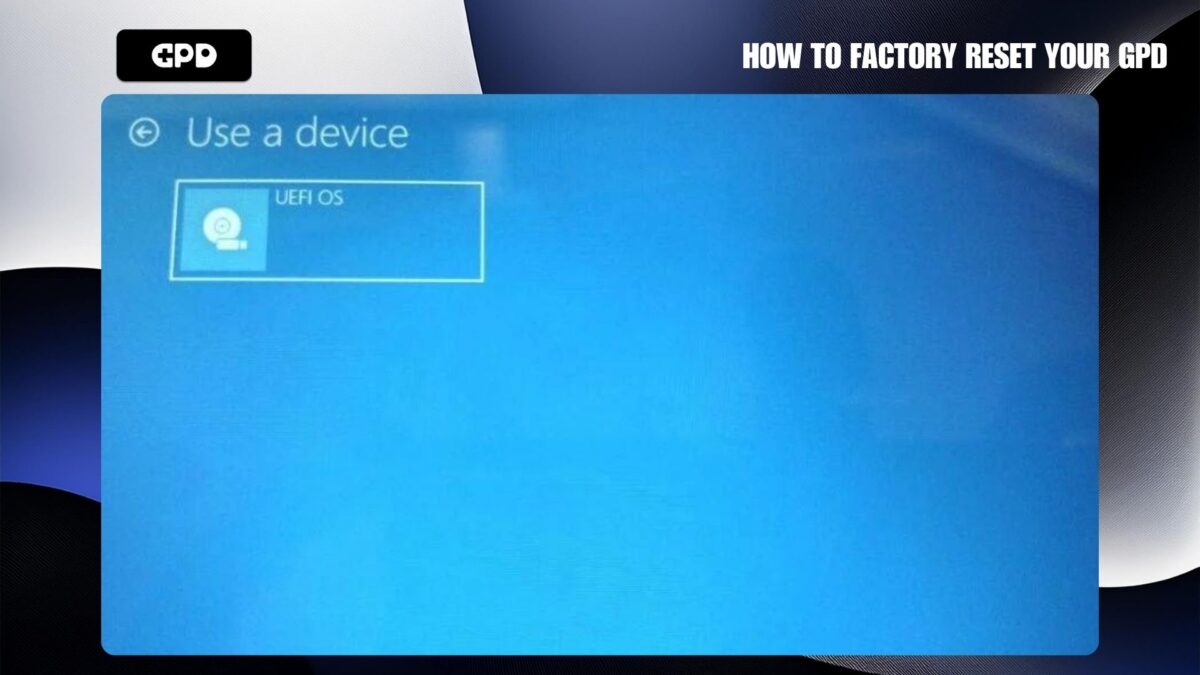
Tada sistema bus perkrauta į atkūrimo skirsnį. Nuo šios vietos automatiškai prasidės atstatymo procesas. Įsitikinkite, kad jūsų prietaisas prijungtas prie įkroviklio arba kad jo akumuliatorius veikia pakankamai ilgai (daugiau nei tam tikras procentas), kad procesas prasidėtų.
Viso atstatymo procesas turėtų užtrukti apie 15-20 minučių. Baigus, sistema bus perkrauta, o jūs turėsite naują “Windows” diegimą!

BIOS update bricked my gpd pocket 4 8840u. Now no display on boot, the fan still spins but keyboard is not responsive for any key combination on boot.
We replied to your comment yesterday. Did you install the correct BIOS update for 8840U CPU model? If you purchased the GPD Pocket 4 from us at GPDSTORE please get in contact by email [email protected] with your order number and customer service will be able to advise.
Need assistance factory resetting GPD POCKET 4. This procedure doesn’t work. There’s no UEFI OS in the Bios. Help please, I’m desperate.
You can try the first option by typing “Reset this PC” into the windows search bar, select the option from the menu and follow the prompts. If you are still having an issue, please contact our customer service at [email protected] with your order number and we can look into it further. Thanks.
Have some problems with received Micro PC and I come back
If you purchased the Micro from GPD Store please contact our customer service at [email protected] with some information on the issue and we will be happy to assist. Thanks.